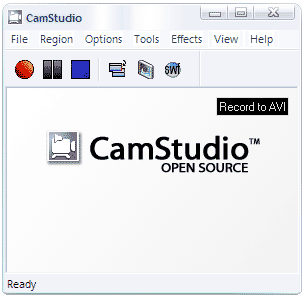Advertisement
อุปกรณ์ที่ต้องใช้:
- สมาร์ทโฟนระบบ Windows Phone
- คอมพิวเตอร์ระบบ Windows
โปรแกรมและแอพฯ ที่ต้องใช้:
วิธีบันทึกภาพวีดีโอหน้าจอสมาร์ทโฟน สำหรับ Windows Phone
- ดาวน์โหลดและติดตั้งโปรแกรม Camstudio และ Project My Screen ลงในคอมพิวเตอร์ให้เรียบร้อย
- เปิดโปรแกรม Project my Screen จากหน้าเดสท็อปขึ้นมาเลยครับ ซึ่งปกติแล้วมันจะเต็มจอ หากต้องการย่อการแสดงผลก็กด <ESC> ครับ
- เสียยสมาร์ทโฟนเข้ากับคอมฯ
- ในหน้าจอสมาร์ทโฟนจะเด้งข้อความขึ้นมาว่า “Allow screen projection” ให้เรากด “Yes” ครับ
- ภาพหน้าจอสมาร์ทโฟนเราก็จะไปแสดงบนหน้าจอคอมพิวเตอร์ ซึ่งเราสามารถเลือกได้ว่าจะให้มันแสดงเต็มจอหรือไม่
- จากนั้นเปิดโปรแกรม Camstudio ซึ่งมีวิธีใช้ดังนี้
- กดปุ่มสีแดงเพื่อเริ่มบันทึก
- กดปุ่มสีดำเพื่อหยุดชั่วคราว
- กดปุ่มสีน้ำเงินเพื่อหยุดและบันทึก
- เมนู Region ไว้กำหนดลักษณะพื้นที่ที่เราจะทำการบันทึก
กำหนด Region ของ Camstudio ให้ตรงกับโปรแกรม Project My Screen แล้วทำการบันทึกได้เลย และสามารถบันทึกเสียงได้ด้วยครับ เมนูควบคุมด้านเสียงของ Camstudio จะอยู่ที่เมนู Options ครับ
หากการเชื่อมต่อของสมาร์ทโฟนกับคอมพิวเตอร์มีปัญหา ให้แก้ไขตามนี้


![[TIP] วิธีบันทึกภาพหน้าจอเป็นคลิปวีดีโอ+พร้อมเสียง สำหรับ Windows Phone](https://www.appdisqus.com/wp-content/uploads/2014/08/1010381_10202672229140471_3881998737312934618_n1-610x343.jpg)